这篇文章主要介绍了如何适配iPhoneXS max和iPhoneX R,具有一定借鉴价值,感兴趣的朋友可以参考下,希望大家阅读完这篇文章之后大有收获,下面让小编带着大家一起了解一下。
三款手机的屏幕大小

图片官网地址
上面是像素单位,然后我们找到对应的倍数,换算成-点pt;

图片官网地址
最后得到:
iPhone XS 375812pt*
iPhone XR 414896pt*
iPhone X 414896pt*
总结一下,因为X已经都是陪过了XS基本上就是忽略不管了,而新出的XR和XS Max虽然屏幕像素不同(一个LCD屏幕一个OLED屏幕)所以一个2x一个3x最终得到的pt大小是一样的(这里可以看出苹果果然没白给你便宜)。加上iOS11开始引入了safeAreaInsets,如果之前使用了这个属性,我们几乎不需要对项目中的页面做调整,那么最后只剩下一部要做 添加两个尺寸的启动图。
添加启动图
为什么要添加启动图?
当我们在XR的模拟器直接跑之前的老项目(已经适配过iPhoneX),做如下打印,你会发现:
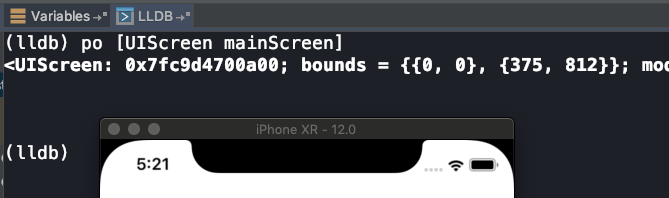
WTF?难道是Xcode10的bug?再试试XS Max我相信你会得到一样的结果。
这里解释下。你是否还记得iPhoneX刚出来的时候跑没有适配过的项目,会导致app打开屏幕上下各有几十像素的黑屏?原因是因为没有假如iPhoneX的启动页!同理我们需要先引入启动页。

图片官网地址
这是启动图尺寸,直接照着像素单位切图即可。
需要注意的是,当你的老项目用Xcode10打开后,打开Images.xcassets文件夹,再到LaunchImage文件夹下时,找不到以上两个新机型的占位框,最简单的办法就是右键添加一个新的LaunchImage,然后删除老的LaunchImage,记得新建的文件夹要改名LaunchImage哦。
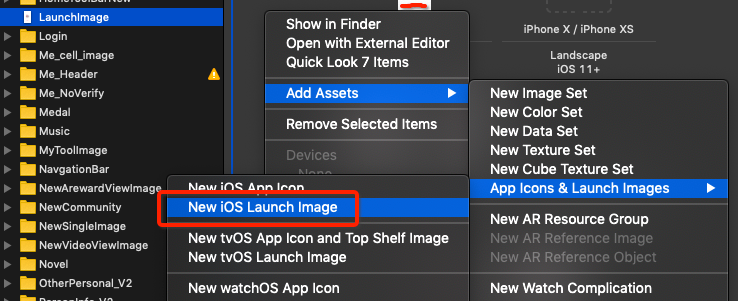
新建的LaunchImage会出现两个新机型的占位框:
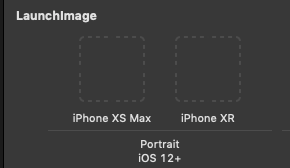
启动页添之后,再做打印,就会的到正确的屏幕尺寸了!
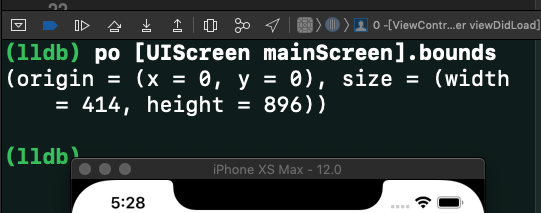
页面适配
由于从iOS11开始引入了safeAreaInsets这个应该是老话题了,所以这里稍微提供下我自己的心得吧。
页面是陪经常要写个中判断,代码中时常需要用到safeAreaInsets或者判断刘海屏等工具,所以我习惯在项目中写一个UIManager的单例,这里面除了提供一些适配需要的属性,还可以写一下tableView适配等。
@interface DDUIManager : NSObject
@property (nonatomic, assign, readonly) UIEdgeInsets safeAreaInset;
/*
* 是否是刘海屏
* */
@property (nonatomic, assign, readonly) BOOL isHairHead;
+ (instancetype)sharedManager;
@end@implementation DDUIManager
- (UIWindow *)keyWindow {
return [UIApplication sharedApplication].keyWindow;
}
- (UIEdgeInsets)safeAreaInset {
if (@available(iOS 11.0, *)) {
if (self.keyWindow) {
return self.keyWindow.safeAreaInsets;
}
}
return UIEdgeInsetsZero;
}
- (BOOL)isHairHead {
if (UIInterfaceOrientationIsLandscape([UIApplication sharedApplication].statusBarOrientation)) {
return self.safeAreaInset.left > 0.0f;
}else {
// ios12 非刘海屏状态栏 20.0f
return self.safeAreaInset.top > 20.0f;
}
}
@end这样写除了使用方便以外,还避免了一部分关于系统的条件编译等,因为safeAreaInset是iOS11才出的.而且在e lse中会返回UIEdgeInsetsZero,使得使用时可以省去一些if-else语句,例如:

感谢你能够认真阅读完这篇文章,希望小编分享的“如何适配iPhoneXS max和iPhoneX R”这篇文章对大家有帮助,同时也希望大家多多支持亿速云,关注亿速云行业资讯频道,更多相关知识等着你来学习!
亿速云「云服务器」,即开即用、新一代英特尔至强铂金CPU、三副本存储NVMe SSD云盘,价格低至29元/月。点击查看>>
免责声明:本站发布的内容(图片、视频和文字)以原创、转载和分享为主,文章观点不代表本网站立场,如果涉及侵权请联系站长邮箱:is@yisu.com进行举报,并提供相关证据,一经查实,将立刻删除涉嫌侵权内容。